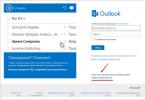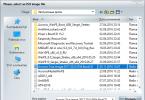Դուք կարող եք Android-ում սմարթֆոնի կամ պլանշետի էկրանի սքրինշոթ անել՝ օգտագործելով օպերացիոն համակարգի ստանդարտ գործառույթները: Դա անելու համար միաժամանակ սեղմեք ձայնի իջեցման ստեղները և միացման կոճակը:
Խցիկի վրա սեղմելը ցույց կտա, որ գործողությունը հաջող է անցել, և նոր սքրինշոթն արդեն ավելացվել է Պատկերասրահում: Մեթոդն աշխատում է նույնիսկ Android 2.5 և ավելի բարձր օպերացիոն համակարգով աշխատող հին գաջեթների վրա, այդ թվում՝ Samsung Duos-ի և այլոց: Samsung Galaxy J1 և S8 հեռախոսների օգտագործողները դա անելու այլ առաջադեմ եղանակներ ունեն:
Ինչպես սքրինշոթ անել Samsung Galaxy J1-ում
Այս բյուջետային գաջեթի օգտագործողին հասանելի են երկու լրացուցիչ մեթոդներ:
Լուսանկարեք միացման և տան կոճակներով
Էկրանի բովանդակության լուսանկար ստանալու համար միաժամանակ սեղմեք Home և Power ստեղները: Նրանք պետք է սեղմվեն, մինչև տեսախցիկի բնորոշ սեղմումը հայտնվի:

Ցուցադրման լուսանկարված պատկերները պահվում են մեկ թղթապանակում: Ֆայլը կարող եք գտնել Պատկերասրահում արված սքրինշոթով կամ «Իմ ֆայլերը» հավելվածի միջոցով, որի պատկերակը նման է դեղին թղթապանակին: Ընտրեք Գծագրերի կատալոգը:

Ընտրված ֆայլը կարող է ուղարկվել ընկերներին կամ դիտվել նոութբուքի կամ տնային համակարգչի մոնիտորի վրա:
Ժեստ «ափի ծայրը»
Այս տարբերակը նախ պետք է միացված լինի կարգավորումներում, Լրացուցիչ հնարավորություններ:

Հստակ անիմացիան ձեզ ցույց կտա, թե ինչպես կարելի է ժեստ անել՝ ձեր ափի ծայրը հեռախոսի էկրանով անցկացնելով: Դա պետք է անել ոչ շատ արագ, այլ վստահորեն: Երկրորդ կամ երրորդ անգամ օգտատերերի մեծամասնությունը ժեստի հետ կապված խնդիրներ չունի:
Ուշադրություն. Այս հատկությունը հասանելի չէ որոշ գաջեթներում: Այս դեպքում դուք չեք գտնի Կարգավորումներում ժեստով սքրինշոթ ստեղծելու հնարավորությունը:
Ժեստերը թույլ են տալիս սքրինշոթ անել վերջին 2 սերունդների Samsung Galaxy գաջեթների վրա:
Ինչպես սքրինշոթ անել Samsung S8 առաջատար սմարթֆոնի վրա
Այս հզոր սմարթֆոններն իրականացնում են բյուջետային Samsung-ների համար մատչելի նկարագրված երկու հնարավորությունները.
- Սեղմեք և պահեք սնուցման կոճակը Գլխավոր կոճակի հետ միաժամանակ:
- Սահեցրեք ձեր ափի եզրը էկրանի վրայով Այս ժեստը կոչվում է սահեցրեք արտադրողի հրահանգներում:
Ի տարբերություն երիտասարդ մոդելների, այստեղ գործարկվում է պարզ սքրինշոթ խմբագիր, նախքան այն պահելը: Samsung Galaxy 7-ի կամ 8-ի վրա սքրինշոթ անելուց հետո մատիտով ուրվագծեք կարևոր կետերը՝ նախապես ընտրելով գույնը, կտրեք կամ պտտեք գծագիրը կենտրոնական առանցքի շուրջ:


Ուղարկեք ֆայլը Yandix Drive կամ Google Drive՝ սքրինշոթ անելու և այն ձեր նոութբուքի ամբողջական գրաֆիկական խմբագրիչում խմբագրելու համար, ինչպես դա անում են պրոֆեսիոնալները:
Ինչպես վերցնել և խմբագրել սքրինշոթ Galaxy J1-ում և S8-ում
Նկարում գաղտնի տեղեկատվությունը թաքցնելու համար Samsung-ի հեռախոսներում սքրինշոթ անելիս խմբագրման գործիքները բավարար չեն։ Մատիտ գործիքի միջոցով կարող եք հատել ձեր մուտքի կամ բանկային քարտի համարը, բայց դա անհարմար է և ժամանակատար:
Ներբեռնեք և տեղադրեք Super Screenshot ծրագիրը, որը ձեր գաջեթի վրա կխլի ընդամենը մոտ 2 ՄԲ հիշողություն:

Ինչպես սքրինշոթ անել Galaxy S3-ում
 Samsung Galaxy S III հեռախոսի գրեթե յուրաքանչյուր սեփականատեր, հավանաբար, ստիպված է եղել սքրինշոթ անել (սքրինշոթ), անկախ նպատակից (ինչ-որ բան հստակ ցույց տալ մեկ այլ անձի կամ պարզապես գրավիչ լուսանկար նկարել խաղում): Ինչպես դա անել առանց լրացուցիչ հավելվածներ տեղադրելու՝ օգտագործելով միայն հեռախոսի ինտեգրված հնարավորությունները՝ կարդացեք այստեղ:
Samsung Galaxy S III հեռախոսի գրեթե յուրաքանչյուր սեփականատեր, հավանաբար, ստիպված է եղել սքրինշոթ անել (սքրինշոթ), անկախ նպատակից (ինչ-որ բան հստակ ցույց տալ մեկ այլ անձի կամ պարզապես գրավիչ լուսանկար նկարել խաղում): Ինչպես դա անել առանց լրացուցիչ հավելվածներ տեղադրելու՝ օգտագործելով միայն հեռախոսի ինտեգրված հնարավորությունները՝ կարդացեք այստեղ:
Մեթոդ 1 Հատված ստեղների միջոցով սքրինշոթ անելը
Ի՞նչ է մեզ պետք:
— Samsung Galaxy S III հեռախոս Droid OS-ում:
անոտացիա
1. Ինչպես հեռացնել էկրանի կողպումը Android հեռախոսում: Ինչպես վերցնել սքրինշոթ: Ինչպես կատարել ընդլայնված սքրինշոթ Samsung-ում: Վերցրեք սքրինշոթ Android-ով աշխատող շարժական սարքի վրա: Հեռացրեք կամ անջատեք նախշը, գաղտնաբառը կամ PIN կոդը Android սմարթֆոններում Huawei, LG, Prestigio, Samsung: Ինչպե՞ս սքրինշոթ անել Samsung Galaxy Grand-ում: -. Այս մեթոդը հաջողությամբ օգտագործվում է նաև Apple iPad-ների սեփականատերերի կողմից՝ նմանապես օգտագործելով երկու կոճակների համադրություն:
2. Այսպիսով, սքրինշոթ անելու համար սեղմեք անմիջապեսմիացման կոճակ "Ուժ"և Գլխավոր կոճակը ( "Տուն") և սպասեք բնորոշ սեղմմանը: Դրանից հետո լուսանկարը կպահվի ձեր հեռախոսի պատկերասրահում:

3. Ամբողջական ուղեցույց Samsung Galaxy 7-ում և Galaxy S7 Edge-ում սքրինշոթ անելու երեք հեշտ եղանակների վերաբերյալ: Ինչպես սքրինշոթ անել iPhone-ի և iPhone plus-ի վրա: Փետրվարի վերջին պաշտոնապես ներկայացվեցին Samsung-ի այս տարվա գլխավոր ֆլագմանները և այժմ, երբ վաճառքներն արդեն ընթանում են։ Արված սքրինշոթը դիտելու համար հարկավոր է բացել հայտնվող հաղորդագրությունը «Սքրինշոթն արված է»Վ առաջադրանքների կառավարիչ(քաշեք էկրանի վերին սանդղակը դեպի ձեզ):
Ինչպես սքրինշոթ անել Սամսունգ Գալաքսի S3 Android
Երկու հնարավորություն, ինչպես վերցնել սքրինշոթ(պատկերված) էկրանվրա Samsung Galaxy S3 I9300 Android-Handy. Android-ի թարմացում.
Հարցի բաժնում Ինչպես անել սքրինշոթ (սքրինշոթ) Samsung galaxy s3 mini-ում: Կամ այլ Samsung սմարթֆոնների վրա: Կանխավ շնորհակալություն! հեղինակի կողմից տրված Արտեմ)լավագույն պատասխանն է Մեթոդ թիվ 1
Իհարկե, այս մեթոդը ծանոթ կլինի iPad-ի սեփականատերերին, քանի որ այն լիովին նույնական է և, իմ կարծիքով, բացարձակապես իդեալական է: Սքրինշոթ անելու համար հարկավոր է սեղմած պահել սմարթֆոնի միացման կոճակը և սեղմել «Տուն» ստեղնը, պետք է դա անել միաժամանակ։ Այս դեպքում դուք կտեսնեք բնորոշ գործողություններ, և նկարը կպահվի սմարթֆոնի պատկերասրահում:
Մեթոդ թիվ 2
Այս մեթոդն էլ ավելի օրիգինալ է։ Դուք պետք է գնաք հեռախոսի կարգավորումներ և այնտեղ ընտրեք ժեստերի կառավարման կետը, իսկ «Գործողություններ ձեռքերը շարժելիս» բաժնում անհրաժեշտ է ընտրել համապատասխան կետը՝ «Palm swipe to Capture»: Այժմ դուք պարզապես պետք է ձեր ձեռքը ձախից աջ սահեցնեք էկրանի երկայնքով՝ նկար նկարելու համար: Փաստորեն, այս «կախարդանքը» կարող եք դիտել ստորև ներկայացված տեսանյութում։
Պատասխան՝-ից 22 պատասխան[գուրու]
Բարեւ Ձեզ! Ահա թեմաների ընտրանի՝ ձեր հարցի պատասխաններով. Ինչպե՞ս անել սքրինշոթ (սքրինշոթ) Samsung galaxy s3 mini-ում: Կամ այլ Samsung սմարթֆոնների վրա: Կանխավ շնորհակալություն!
Պատասխան՝-ից Օլգա Պրիխոդկո[ակտիվ]
Ձայնի բարձրացման կոճակը և միացման կոճակը սեղմված են միաժամանակ
Պատասխան՝-ից Վլադիմիր Յարցև[նորեկ]
Samsung Galaxy S3 Neo GT-I9301I-ում միաժամանակ սեղմեք «Power» և «Home» կոճակները՝ պատկերը էկրանին սառեցնելու համար: Դուք կլսեք տեսախցիկի սեղմում, ինչը ցույց է տալիս, որ սքրինշոթը հաջողությամբ նկարահանվել և պահպանվել է այլ լուսանկարների շարքում:
Կան իրավիճակներ, երբ ցանկանում եք ֆիքսել, թե ինչ է կատարվում սմարթֆոնի էկրանին։ Սոցցանցերում ձեր ընկերներին ինչ-որ բան ցույց տալու կամ խաղի մեջ ինչ-որ զով պահ որսալու համար: Ժամանակակից սմարթֆոնները թույլ են տալիս սքրինշոթ անել առանց երրորդ կողմի հավելվածներ տեղադրելու: Samsung Galaxy շարքի հեռախոսները բացառություն չեն:
Ինչպես սքրինշոթ անել Samsung Galaxy-ում
Samsung Galaxy սմարթֆոնների վրա սքրինշոթ անելու մի քանի եղանակ կա: Այս ուղեցույցը ունիվերսալ է Galaxy գծի բոլոր մոդելների համար, բայց մենք կսովորենք օգտագործելով Samsung Galaxy Note 2-ի օրինակը: Եկեք ավելի մանրամասն նայենք յուրաքանչյուր մեթոդին:
Մեթոդ թիվ 1
- Առաջին մեթոդը Android սարքերում ամենատարածվածներից մեկն է: Դուք պետք է միաժամանակ սեղմեք միացման (միացման/անջատման) և Home կոճակը և պահեք երկու վայրկյան: Սմարթֆոնը կարձակի տեսախցիկի կափարիչի բնորոշ ձայնը։ Սքրինշոթն ավտոմատ կերպով պահվում է «Պատկերասրահում» «Սքրինշոթներ» պանակում.
Մեթոդ թիվ 2
- Այս մեթոդի համար նախ պետք է ակտիվացնեք «Palm Screenshot» գործառույթը: Դա անելու համար նախ պետք է գնալ «Կարգավորումներ» բաժին.

- Այնուհետև «Իմ սարքը» ներդիրում անցեք «Շարժումներ» կետին.
«Շարժումներ» կետի դիմաց գտնվող սահիկը պետք է լինի կանաչ: Դա անելու համար տեղափոխեք այն աջ:

- Ցանկի ներքևում գտնվող «Շարժումներ» բաժնում գտեք «Ձեռքի շարժումներ» ենթաբաժինը և նշեք «Ափի էկրանի պատկերը» կետի կողքին գտնվող վանդակը.
Սքրինշոթ անելու համար բավական կլինի ձեր ափի ծայրը սահեցնել էկրանի վրայով ձախից աջ կամ հակառակը:

Մեթոդ թիվ 3
Այս մեթոդը գործում է միայն S-Pen ստիլուսով հագեցած մոդելների վրա, ուստի այն արդիական կլինի Samsung Galaxy Note, Note 2 և Note 3 սմարթֆոնների սեփականատերերի համար։
- Երրորդ մեթոդը ներառում է S-Pen-ի հնարավորությունները: Սքրինշոթ անելու համար հանեք S-Pen-ը և սեղմեք և պահեք դրա վրա տեղադրված կոճակը: Առանց կոճակը բաց թողնելու, սեղմեք սմարթֆոնի էկրանին S-Pen պատկերակը և պահեք 2 վայրկյան: Տեսախցիկի կափարիչի ձայնը կհնչի, և լուսանկարն ավտոմատ կերպով կպահվի Պատկերասրահում.
Այս մեթոդը տարբերվում է նախորդ երկուսից նրանով, որ թույլ է տալիս անմիջապես խմբագրել նկարահանված լուսանկարը։
Գրեթե յուրաքանչյուր օգտատեր ժամանակ առ ժամանակ ունենում է էկրանի սքրինշոթ նկարելու ցանկություն կամ կարիք: Երբեմն դուք ցանկանում եք հավերժացնել հաղթական հաղթանակը խաղում կամ պարզապես գեղեցիկ պահի մեջ: Ավելի հաճախ սքրինշոթի անհրաժեշտությունը բացատրվում է ցույց տալու, ապացուցելու կամ օրինակ բերելու անհրաժեշտությամբ։ Ոչ բոլորն են ժամանակ ունենում մանրակրկիտ ուսումնասիրելու հրահանգները, և լրացուցիչ ծրագրակազմի տեղադրումը դժվար է և երբեմն անվտանգ չէ: Ուստի մենք ձեզ առաջարկում ենք մի քանի տարրական տարբերակ՝ ձեր նպատակին հասնելու համար։